Vyřešený spad 4 dlouhé doby načítání
Krok 2: Pak jděte na Video > Grafika.
8 Řešení Fallout 4 dlouhé doby načítání na Windows 10
Hrajete Fallout 4 na Windows 10? Už jste se někdy setkali s dlouhými časy načítání ve Fallout 4? Zde Minitool analyzuje některé důvody pro Fallout 4 dlouhé doby načítání v systému Windows 10 a můžete vyzkoušet níže uvedená řešení a vyřešit problém vyřešit.
Proč Fallout 4 načítá tak dlouho
Fallout 4 je hra na hraní rolí vydané 10. listopadu 2015. Je k dispozici na Microsoft Windows, Xbox One a PlayStation 4. Hráči musí přežít pěstováním potravin a budování vodních čerpadel. Kromě toho jsou schopni postavit různé obrany (jako jsou věže a pasti) kolem svých osad, aby se bránili proti náhodným útokům.
Tato hra obdržela od kritiků mnoho pozitivních recenzí. Někteří hráči si však stěžují na některé chyby a problémy ve hře ve Windows 10. Fallout 4 dlouhé doby načítání Problém je jedním z nich.
K tomuto problému dochází uživatelům po celém světě. Proč Fallout 4 načítá tak dlouho? Zde je několik možných důvodů.
- Režim celé obrazovky
- Nesprávné nastavení za sekundu
- Cloud Sync
- Vertikální synchronizace
- Poškozený nebo zastaralý ovladač grafické karty
- Zastaralá hra nebo systém
- Pomalá rychlost přístupu k diskuzi
Řešení 1: Spuštění v režimu bez okna bez hranic
Chcete -li získat lepší herní zážitek, můžete použít režim celé obrazovky ve Fallout 4. Tento režim však spotřebovává více zdrojů a může způsobit některé problémy, jako jsou doba dlouhého načítání Fallout 4.
V tomto případě musíte změnit nastavení a spustit hru v režimu bez hranic bez hranic.
Zde je, jak to udělat.
Krok 1: Úplně ukončete Fallout 4.
Krok 2: Zahájení Parní a klikněte KNIHOVNA Chcete -li zobrazit seznam her.
Krok 3: Klikněte pravým tlačítkem myši Fallout 4 v seznamu a poté vyberte Vlastnosti.
Krok 4: V vyskakovacím okně přepněte na VŠEOBECNÉ Tab. Poté klikněte Nastavte možnosti spuštění.
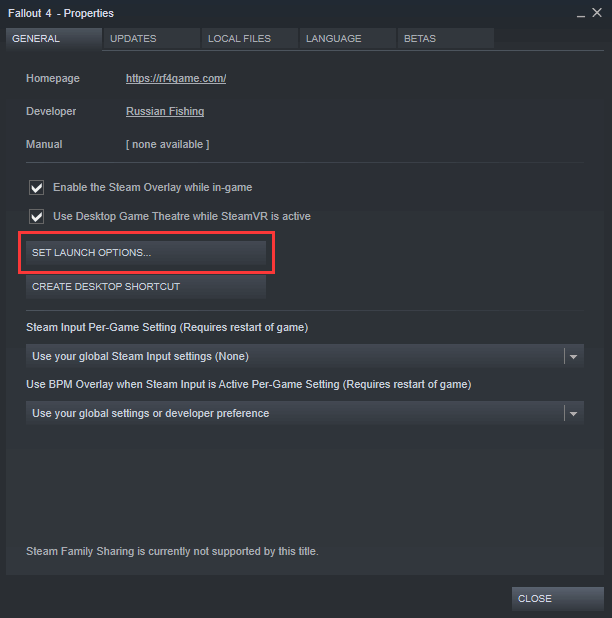
Krok 5: Nastavte možnosti spuštění na “–Windowed-NORDERSE.”“. lis OK pro uložení změny, kterou jste provedli.
Pak můžete znovu opustit Fallout 4 a zkontrolovat, zda byl problém vyřešen.
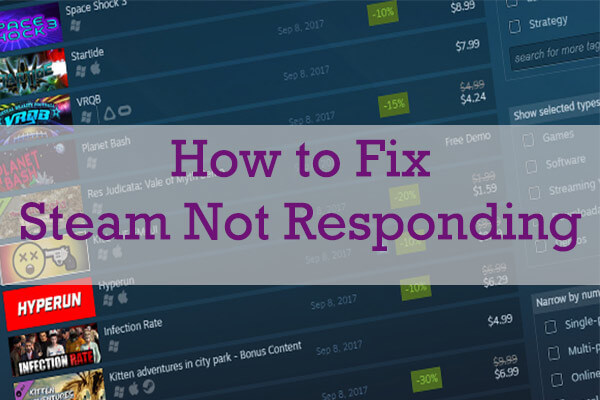
Opravena: pára neodpovídá na počítači (nově aktualizováno)
Co můžete dělat, pokud váš bootstrapper Steam Client přestal fungovat? V tomto příspěvku se dozvíte asi 10 metod k opravě páry, která na vašem PC nereaguje.
Řešení 2: Zakázat synchronizaci parního cloudu
Steam Cloud vám umožní uložit svůj pokrok a konfigurace, což bude užitečné, když plánujete změnit počítač. Když však hra zachrání soubory, které jsou příliš velké, ale nemáte vysokou rychlost nahrávání, mohou se objevit 4 dlouhé doba načítání.
V tomto případě musíte zakázat synchronizaci cloudu. Postupujte podle níže uvedených kroků.
Krok 1: Pod KNIHOVNA kategorie v Parní, klepněte pravým tlačítkem myši Fallout 4 a vybrat Vlastnosti.
Krok 2: Vybrat Aktualizace Tab. Poté zrušte zaškrtnutí možnosti Povolit synchronizaci parního cloudu pro Fallout 4.
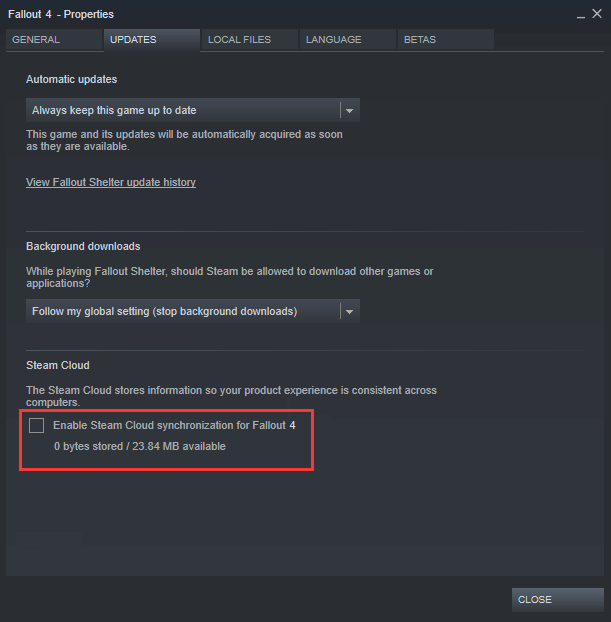
Krok 3: Uložte nastavení a restartujte páru. Poté spusťte Fallout 4 a zkontrolujte, zda byl problém vyřešen.
Pokud stále čelíte Fallout 4 dlouhé doby načítání na Windows 10 po deaktivaci cloudové synchronizace, musíte přejít k dalšímu řešení.
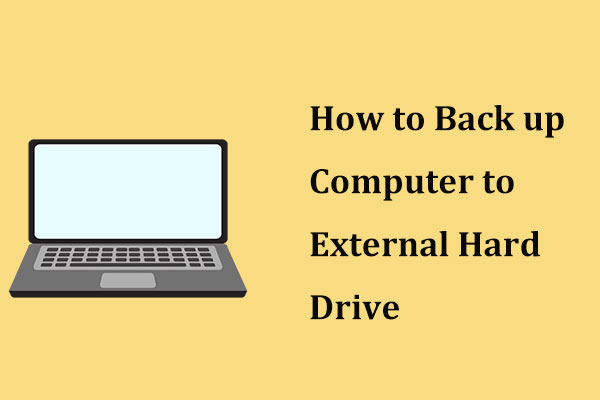
Jak zálohovat počítač na externí pevný disk ve Windows 10/8/7
Jak zálohovat počítač na externí pevný disk v systému Windows 10/8/7 pro ochranu dat systému nebo disku? Zkuste nyní použít profesionální software pro zálohování počítače.
Řešení 3: Změňte nastavení FPS
Doba načítání Fallout 4 má něco společného s FPS (rámce za sekundu). FPS ukazuje, že časy toho, že obrázky na obrazovce jsou obnoveny za sekundu. Fallout 4 vám umožní vybrat předem stanovenou hodnotu FPS podle vašich požadavků. Tato funkce však může také způsobit dlouhé doby načítání ve Fallout 4.
Chcete -li vyřešit problém, můžete změnit nastavení FPS.
- Ve Fallout 4 přejděte na Možnosti >Video >Grafika.
- Vyhledejte možnost Maximální rámce za sekundu a přesunout posuvník na maximální hodnotu.
Spropitné: Můžete také přejít na svůj Složka Fallout. Poté otevřete text Fallout4Prefs.ini a změnit se iPresentInterval = 1 na iPresentInterval = 0 Chcete -li uvolnit snímkovou frekvenci.
Pak můžete hru restartovat a zkontrolovat, zda je problém pryč.
Řešení 4: Zakázat vertikální synchronizaci
Vertical Sync, vestavěná funkce ve Fallout 4, umožňuje hráčům synchronizovat jejich herní snímku s herní frekvencí monitoru. Obvykle se používá ke zlepšení stability a výkonu grafiky ve hře. Mnoho hráčů těží z této funkce, ale mohlo by to také vést k problému s fallout 4 dlouhé doby načítání.
Chcete -li zrychlit načtení Fallout 4, možná budete muset zakázat svislou synchronizaci.
Krok 1: Zahájení Fallout 4 a klikněte Možnosti z hlavní nabídky.
Krok 2: Pak jděte na Video > Grafika.
Krok 3: V Grafika, Otočte možnost Vsync (Vertikální synchronizace).
Krok 4: Uložte změněné nastavení a zavřete okno.
Nyní můžete restartovat Fallout 4 a problém by měl být vyřešen.
Řešení 5: Upravit předvolby Fallout 4
Dalším způsobem, jak opravit dlouhé doby načítání ve Fallout 4, je změnit některé preference pro Fallout 4. Tímto způsobem můžete přidat nastavení vyrovnávací paměti do souborů předvoleb.
Krok 1: Najít tvou Fallout 4 Instalační složka.
Spropitné: Složka můžete najít párou. Jen klepněte pravým tlačítkem myši Fallout 4 a zvolit Vlastnosti. Pak jděte Místní soubory > Procházejte místní soubory.
Krok 2: Dvojklik Fallout4Prefs.ini Soubor jej otevřít.
Krok 3: Přidejte následující řádky pod záhlaví Všeobecné:
- inumhwthreads = x (X je počet jádra CPU)
- pufr uexteriorní buňky = 64
Spropitné: Můžete zkontrolovat, kolik jádra CPU Systémové informace. Můžete stisknout Vyhrát + S otevřít Vyhledávání a hledat Systémové informace aplikace. Pak najdete položku s názvem Procesor a počet jádra CPU se zobrazí v odpovídajícím Hodnota.
Pak můžete soubor uložit a zavřít. Relaunch Fallout 4, abyste zjistili, zda byla doba načítání zrychlena. Pokud tomu tak není, měli byste vyzkoušet další řešení.
Řešení 6: Aktualizujte ovladač grafické karty
Můžete se také setkat s dlouhými časy načítání ve Fallout 4 kvůli poškozenému nebo zastaralému ovladači grafické karty. V tomto případě tedy musíte aktualizovat ovladač grafické karty.
Zde jsou tři možnosti pro vás.
Možnost 1: Aktualizujte ovladač prostřednictvím správce zařízení
Správce zařízení je applet ovládacího panelu v systému Microsoft Windows. Umožňuje vám zkontrolovat hardware připojený k počítači. S ním můžete snadno aktualizovat svůj ovladač grafické karty.
Krok 1: Lis Vyhrát + R otevřít Běh okno. Pak vstup devmgmt.MSc a klikněte OK obědvat Správce zařízení.
Krok 2: Rozbalte Displeje adaptéry Kategorie dvojitým kliknutím.
Krok 3: Klepněte pravým tlačítkem myši na grafickou kartu a vyberte si Aktualizovat ovladač.
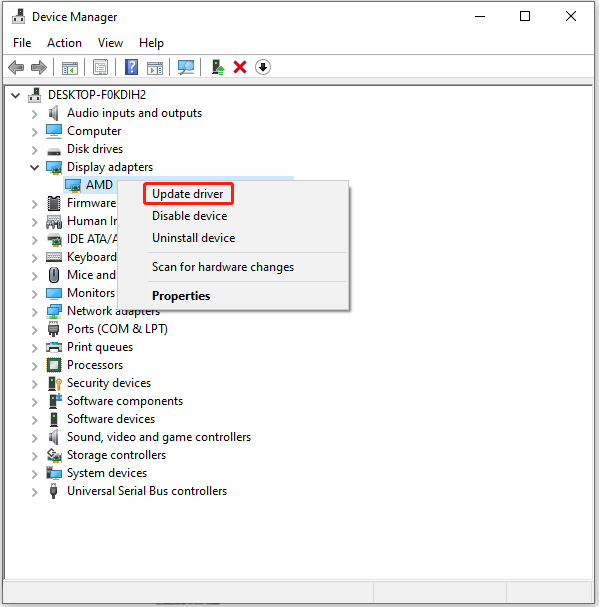
Krok 4: V vyskakovacím okně vyberte Prohledejte automaticky aktualizovaný software ovladače. Poté sledujte daný průvodce a dokončete levé kroky.
Tímto způsobem bude Windows automaticky vyhledávat, stahovat a nainstalovat nejnovější software ovladače. To může nějakou dobu trvat. Počkejte prosím trpělivě. Po dokončení můžete restartovat počítač a poté zkontrolovat, zda je otravný problém vyřešen.
![[Vyřešeno] Žádný grafický ovladač AMD není nainstalován na Windows 10/11](https://www.partitionwizard.com/images/uploads/2020/01/no-amd-graphics-driver-is-installed-thumbnail.jpg)
[Vyřešeno] Žádný grafický ovladač AMD není nainstalován na Windows 10/11
Už jste někdy viděli chybovou zprávu, že není nainstalován žádný ovladač grafiky AMD nebo ovladač AMD nefunguje správně? Zde jsou 2 řešení této chyby.
Možnost 2: Aktualizujte ovladač ručně
Pokud chcete svou grafickou kartu aktualizovat ručně, možná budete potřebovat nějaké počítačové dovednosti.
Musíte navštívit oficiální web výrobce a najít ten správný ovladač. Poté si jej stáhněte a nainstalujte krok za krokem.
Nejedná se o doporučenou možnost, pokud jste řidiče nikdy neaktualizovali ručně.
Možnost 3: Aktualizujte ovladač profesionálním softwarem
Pokud je v aktualizaci ovladačů zařízení k dispozici nějaký dostupný software, můžete jej použít.
Pro některé uživatele je to rychlý a snadný způsob. Musíte však chránit svůj počítač před útokem viru nebo malwaru a udržovat počítač v bezpečí.
Spropitné: Pokud aktualizace ovladače grafické karty pro vás nefunguje, možná budete muset ovladač vrátit zpět do předchozího stavu, protože někdy může být nejnovější ovladač nekompatibilní s Fallout 4.
Řešení 7: Aktualizace Windows
Pokud je váš operační systém zastaralý, můžete také zažít problém s dlouhým načítáním 4 dlouhé načítání. Pokud tedy nevyřešíte problém se všemi výše uvedenými řešeními, možná budete muset aktualizovat Windows.
Krok 1: Lis Vyhrát + I otevřít Nastavení.
Krok 2: Vyberte Aktualizace a zabezpečení Na domovské stránce Nastavení.
Krok 3: Vybrat Windows Update z levého podokna a poté klikněte Kontrola aktualizací v pravém podokně.
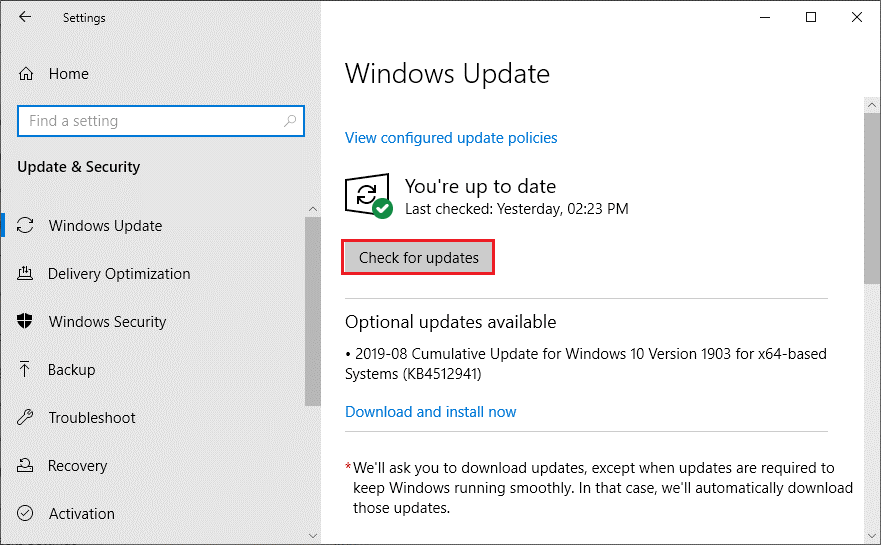
Krok 4: Postupujte podle pokynů na obrazovce a dokončete levé kroky.
Pak můžete restartovat počítač a spustit Fallout 4, abyste zjistili, zda váš problém zmizí. Pokud stále existuje, měli byste vyzkoušet další metodu.
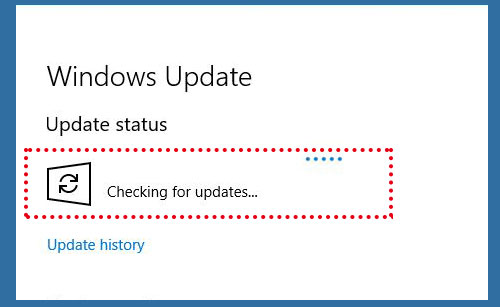
Jak opravit: Windows Update přilepená při kontrole aktualizací
Windows Update přilepená při kontrole aktualizací navždy? Tento příspěvek vám ukazuje některá užitečná řešení s obrázky.
Řešení 8: Přesuňte spad na SSD
Rychlost přístupu k pomalému disku je dalším důvodem pro fallout 4 dlouhé doby načítání.
Když je počítač spuštěn, CPU převede data, která je třeba provozovat z pevného disku na RAM. Pokud používáte HDD (jednotka pevného disku), hra bude během procesu trvat více času. SSD běží mnohem rychleji než HDD. Kliknutím se dozvíte více o rozdílu mezi HDD a SSD.
Můžete tedy přesunout hru na SSD, abyste zlepšili výkon disku. Zde jsou dvě metody pro vás: Použijte průvodce parní nebo minitool oddíl. Jeden si můžete vybrat podle svého stavu.
Metoda 1: Použijte páru
Pokud již máte v počítači nainstalované SSD, můžete použít Steam k přesunutí svého Fallout 4 k němu. Postupujte podle níže uvedených kroků.
Move 1: Vytvořte složku parní knihovny na SSD
Než přesunete svůj Fallout 4 na SSD, musíte na SSD vytvořit složku parní knihovny. Podívejme se, jak to udělat.
Krok 1: Zahájení Parní.
Krok 2: Klikněte Parní z levého levého rohu domovské stránky a poté vyberte Nastavení.
Krok 3: V Nastavení, Vybrat Stahování z levé strany a klikněte Složky parní knihovny.
Krok 4: V vyskakovacím okně klikněte Přidat složku knihovny.
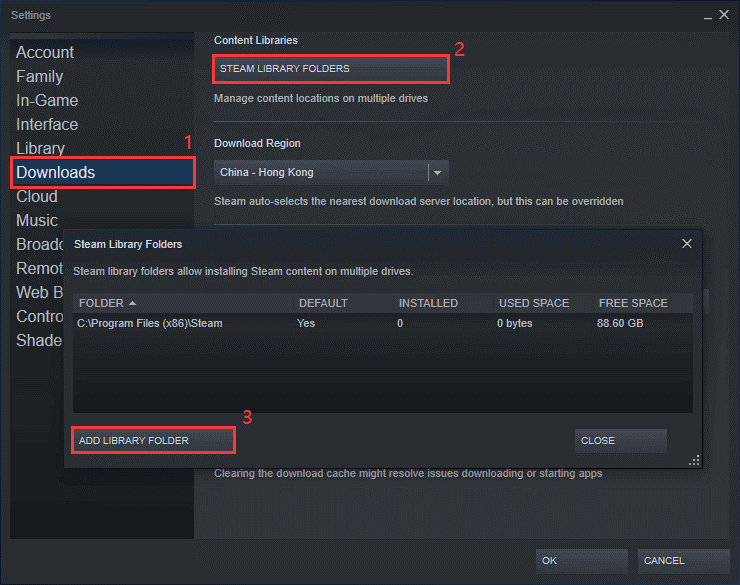
Krok 5: Vyberte umístění na svém SSD, kde chcete uložit soubory Fallout 4 a klikněte na NOVÁ SLOŽKA Pro vytvoření nové složky knihovny Steam.
Krok 6: Ve výchozím nastavení je nová složka pojmenována jako Steamlibrary. Název můžete změnit podle svých potřeb. Poté klikněte OK Pro potvrzení operace.
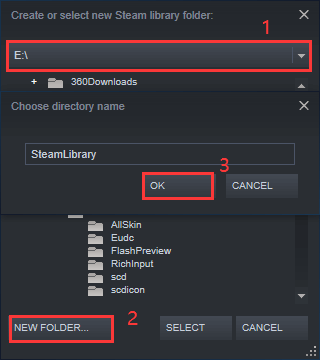
Move 2: Přesuňte Fallout 4 na SSD
Krok 1: Vraťte se na domovskou stránku Steam a klikněte KNIHOVNA.
Krok 2: Klikněte pravým tlačítkem myši Fallout 4 a zvolit Vlastnosti.
Krok 3: V Vlastnosti Okno, zvolte Místní soubory Tab. Poté klikněte Přesunout instalační složku.
Krok 4: Vybrat Steamlibrary Složka, kterou jste vytvořili na SSD a klikněte Přesunout složku Přesunout váš Fallout 4 na SSD.
Metoda 2: Použijte průvodce Minitool oddíl
Pokud jste na počítači neinstalovali SSD, je čas upgradovat HDD na SSD. S Průvodcem Minitool oddíl můžete přesunout svůj Fallout 4 na SSD a zkopírovat všechna data na vašem HDD.
Tento průvodce můžete postupovat podle problému.
Krok 1: Připojte SSD k PC.
Krok 2: Stáhněte si a nainstalujte Průvodce MiniTool oddíl kliknutím na tlačítko níže. Poté spusťte nástroj.
Krok 3: Když získáte rozhraní, vyberte HDD, které v současné době používáte, a klikněte na Kopírovat disk Z panelu akcí.
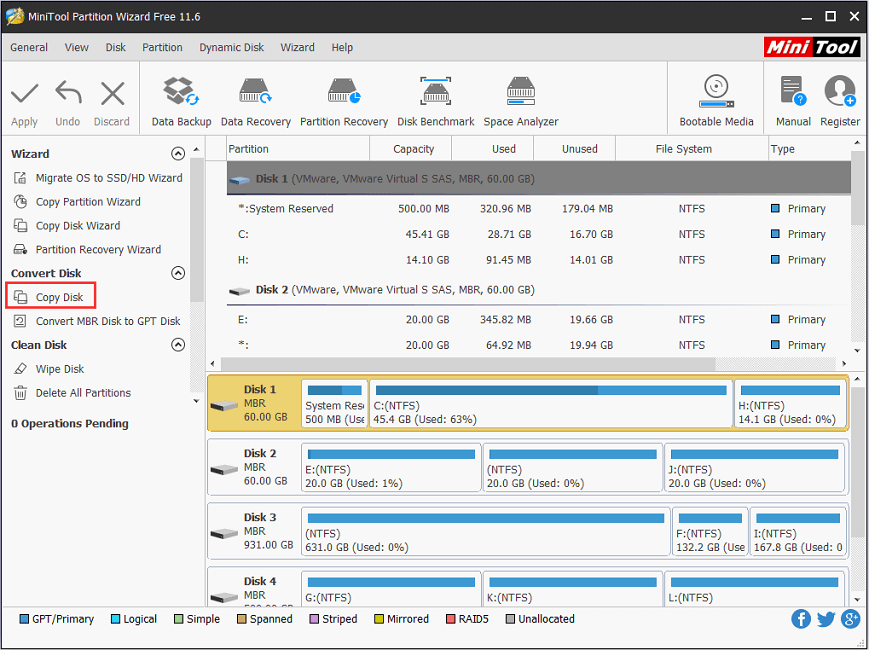
Krok 4: V vyskakovacím okně vyberte SSD jako cílový disk pro uložení dat (včetně vašich her, souborů a operačního systému) na vašem původním HDD.
Krok 5: Vyberte metodu kopírování a klikněte na další. Poté sledujte průvodce a dokončete nastavení kopie.
Krok 6: Nakonec klikněte Aplikovat Pro provedení procesu kopírování.
Po klonování pevného disku na SSD můžete spustit počítač z SSD a spustit Fallout 4, abyste zkontrolovali, zda problém stále existuje. Pro starý HDD se můžete rozhodnout, že ji budete udržovat jako záložní jednotku, nebo ji prodat.
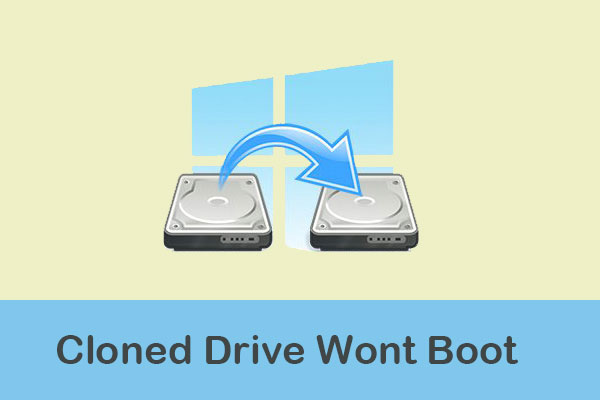
Klonovaná jednotka se nezavede Jak vytvořit bootovaný jednotku zaváděcí?
Klonovaná jednotka se nezavede? Tato příručka vám ukazuje, jak vytvořit bootovaný jednotku zaváděcí v systému Windows 10/8.1/7 pomocí nejlepšího klonovacího softwaru.
Sečteno a podtrženo
Pro milovníky her je Fallout 4 tak oblíbený pro své postavy, řemeslné a soundtrack. Ve Fallout 4 jsou také některé chyby a problémy. V tomto příspěvku se zavede 8 řešení 4 dlouhých načítání. Můžete je vyzkoušet jeden po druhém, abyste problém vyřešili.
Pokud máte nějaké nápady nebo otázky, zanechte prosím zprávu v sekci komentáře. Máte -li jakékoli problémy, můžete nám poslat e -mail na [chráněný e -mailem] .
Fallout 4 Dlouhé časy načítání
Je Fallout 4 fps omezený?
Obvykle je FPS omezen na 60 ve Fallout 4. Pokud však máte výkonnou grafickou kartu, můžete hru odemknout a běžet na více než 60 FPC bez obrazovky.
Proč můj Fallout 4 načítá tak dlouho?
Důvody pro Fallout 4 dlouhé doby načítání jsou různé.
K tomuto problému obvykle dochází, pokud provozujete hru v režimu na celé obrazovce, nebo používáte funkci Sync nebo Vertical Sync Cloud Sync. Problém by také mohl způsobit vadný ovladač grafické karty nebo zastaralý operační systém. Kromě toho, když je rychlost přístupu k disku příliš pomalá, Fallout 4 také načtení dlouho trvá dlouho.
- Facebook
- cvrlikání
- LinkedIn
- reddit
O autorovi
Sherry je editorem zaměstnanců Minitoolu již rok. Ve společnosti absolvovala přísné školení o počítačích a digitálních datech. Její články se zaměřují na řešení různých problémů, s nimiž se mnoho uživatelů Windows může setkat, a ona je vynikající na rozdělení disku. Má širokou škálu koníčků, včetně poslechu hudby, hraní videoher, bruslení, čtení atd. Mimochodem, je trpělivá a vážná.
[Vyřešeno] Fallout 4 dlouhé doby načítání
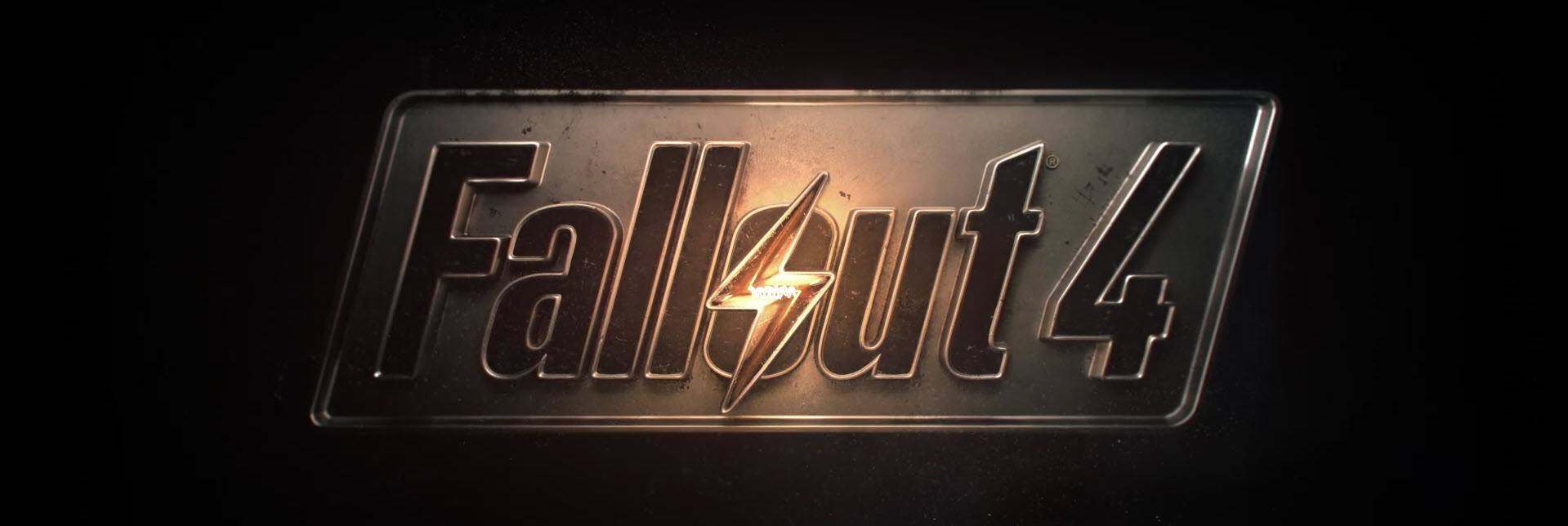
Nelze najít opravy pro dlouhou dobu načítání na Fallout 4? Nebojte se, existují řešení, která můžete vyzkoušet. Některé opravy byly prokázány jinými uživateli.
Poslední aktualizace: před 2 lety
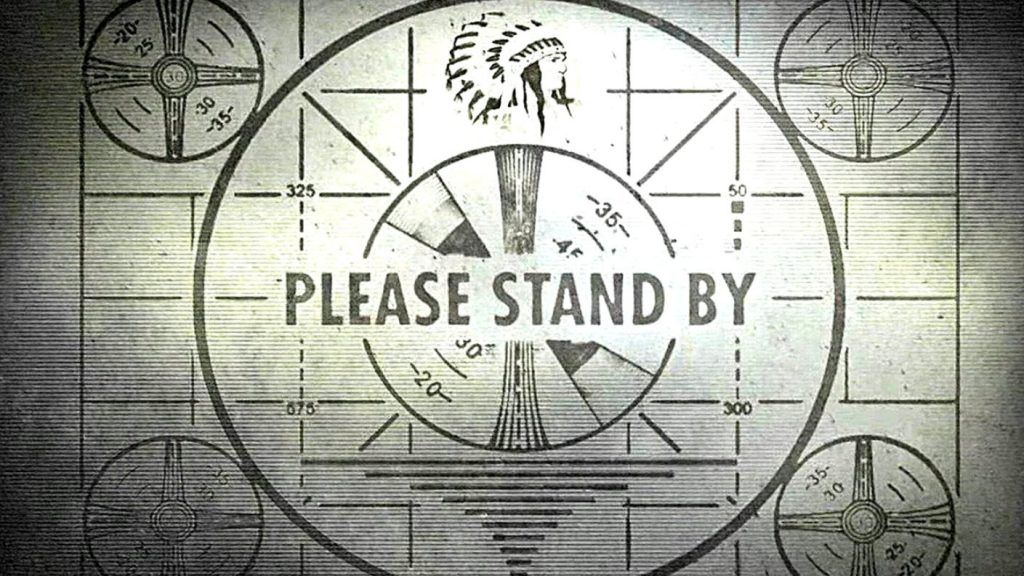
Když kliknete na ikonu Fallout 4, chcete hru okamžitě hrát. Takže dlouhá doba načítání může zničit vaši trpělivost a náladu na hru, která není vůbec příjemná. Nebojte se, existují tipy, které vám mohou pomoci zkrátit čekací dobu a nechat vás mít lepší herní zážitek.
Vyzkoušejte tyto metody:
Metoda 1: Nainstalujte Fallout 4 na SSD
Pokud máte, můžete se pokusit nainstalovat Fallout 4 na SSD (solidní stav). Jednou z výhod SSD je, že má rychlou rychlost čtení/zápisu. Výhodou instalační hry na SSD je to, že SSD běží rychleji ke čtení her. Může tedy zkrátit dobu načítání.
Ale pokud to nepomůže nebo již nainstalujete Fallout 4 na SSD, zkuste další metodu.
Metoda 2: Upravit místní soubor
Chcete -li opravit super dlouhé načítání, můžete upravit místní soubory a vyřešit problém.
1) Přejděte na místní soubory Fallout 4.
2) Otevření Fallout4Prefs.ini soubor.
3) V části „Obecné“ zadejte následující slova.
(Pokud již existuje, stačí změnit hodnotu.)
inumhwthreads = x uexterior buňka pufru = 64
Poznámka: X je počet jádra CPU (nepočítající hyperthreading). Můžete experimentovat s jinými čísly.
Metoda 3: Zakázat synchronizaci cloudu
Dlouhé doba načítání ve Fallout 4 by mohla kvůli hře ukládat soubory, které jsou velké a ne každý má vysoké rychlosti nahrávání. Vyzkoušejte tedy níže uvedené kroky:
- Spusťte páru.
- V KNIHOVNA Karta, klikněte pravým tlačítkem myši 4 a vyberte Vlastnosti.
- Klikněte na Aktualizace Tab.
- Ujistěte se, že zaškrtávací políčko je prázdné.
Metoda 4: Uncap frekvence snímků
Obrazovka načítání Fallout 4 je vázána na snímkovou frekvenci. Doba načítání bude ovlivněna snímkovou frekvencí v motoru. Pokud zrušíte snímkovou frekvenci, lze rychlost hry zdvojnásobit. Můžete zrušit snímkovou frekvenci, abyste zkrátili dobu načítání.
- Přejděte do složky Fallout 4.
- Open Fallout4Prefs.ini ve složce.
- Nalézt iPresentInterval = 1. Změna 1 na 0.
Poznámka: Změna může způsobit některé divné věci ve hře. - Znovu spusťte hru.
Metoda 5: Aktualizujte svou hru
Pokud jste už nějakou dobu neaktualizovali svůj Fallout 4, můžete hru aktualizovat a vyřešit problém s dlouhým načítáním. Nejnovější verze vám může problém vyřešit.
Metoda 6: Aktualizujte ovladač grafické karty
Je možné, že dlouhá doba načítání ve Fallout 4 je způsobena problémy s řidičem. Pokud používáte nesprávný ovladač grafické karty nebo je ovladač zastaralý, můžete tento problém splnit. Kromě řešení tohoto problému může aktualizace ovladačů také zlepšit výkon počítače.
Existují dva způsoby, jak aktualizovat své ovladače:
Možnost 1 – ručně – K aktualizaci ovladačů budete potřebovat nějaké počítačové dovednosti a trpělivost, protože musíte najít přesně ten pravý ovladač online, stáhnout jej a nainstalovat jej krok za krokem.
Možnost 2 – automaticky (doporučeno) – Toto je nejrychlejší a nejjednodušší možnost. Všechno je to provedeno jen s několika kliknutími myši – snadné, i když jste nováčkem počítače.
Možnost 1 – Stáhněte a nainstalujte ovladač ručně
Chcete -li získat nejnovější ovladač, musíte přejít na webové stránky výrobce, najděte ovladače odpovídající vaší konkrétní chuti verze Windows (například Windows 32 bit) a stáhněte si ovladač ručně.
Jakmile si stáhnete správné ovladače pro svůj systém, poklepejte na stažený soubor a postupujte podle pokynů na obrazovce nainstalujte ovladač.
Možnost 2 – Automaticky aktualizujte ovladače grafických karet
Pokud nemáte čas, trpělivost nebo počítačové dovednosti pro ruční aktualizaci vašich ovladačů, můžete to udělat automaticky s ovladačem snadné.
Ovladač snadný automaticky rozpozná váš systém a najde pro něj správné ovladače. Nemusíte přesně vědět, jaký systém váš počítač běží, nemusíte riskovat stahování a instalaci nesprávného ovladače a nemusíte se při instalaci dělat starosti s chybou.
Ovladače můžete aktualizovat automaticky pomocí bezplatné nebo profesionální verze ovladače snadné. Ale s verzí Pro to trvá jen 2 kliknutí (a získáte plnou podporu a 30denní záruku zpět):
- Stažení a nainstalovat ovladač snadný.
- Spusťte ovladač snadný a klikněte Skenujte nyní knoflík. Ovladač snadný poté naskenuje počítač a detekuje všechny problémové ovladače.

- Klikněte na Aktualizace Tlačítko vedle ovladače automaticky stáhnout a nainstalovat správnou verzi tohoto ovladače (můžete to udělat s bezplatnou verzí). Nebo klikněte Aktualizovat vše automaticky stahovat a nainstalovat správnou verzi Všechno řidiči, kteří ve vašem systému chybí nebo zastaví (to vyžaduje Pro verze – Po kliknutí na aktualizaci budete vyzváni k upgradu.

Doufáme, že vám výše uvedené informace budou užitečné. A pokud máte nějaké nápady, návrhy nebo otázky, neváhejte a zanechte komentář níže.
8 Řešení Fallout 4 Dlouhé doby načítání na Windows 10 – Průvodce Minitool oddíl, vyřešený Fallout 4 Dlouhé doby načítání – řidič snadný
by • PC hry • 0 Comments
Vyřešený spad 4 dlouhé doby načítání
8 Řešení Fallout 4 dlouhé doby načítání na Windows 10
Hrajete Fallout 4 na Windows 10? Už jste se někdy setkali s dlouhými časy načítání ve Fallout 4? Zde Minitool analyzuje některé důvody pro Fallout 4 dlouhé doby načítání v systému Windows 10 a můžete vyzkoušet níže uvedená řešení a vyřešit problém vyřešit.
Proč Fallout 4 načítá tak dlouho
Fallout 4 je hra na hraní rolí vydané 10. listopadu 2015. Je k dispozici na Microsoft Windows, Xbox One a PlayStation 4. Hráči musí přežít pěstováním potravin a budování vodních čerpadel. Kromě toho jsou schopni postavit různé obrany (jako jsou věže a pasti) kolem svých osad, aby se bránili proti náhodným útokům.
Tato hra obdržela od kritiků mnoho pozitivních recenzí. Někteří hráči si však stěžují na některé chyby a problémy ve hře ve Windows 10. Fallout 4 dlouhé doby načítání Problém je jedním z nich.
K tomuto problému dochází uživatelům po celém světě. Proč Fallout 4 načítá tak dlouho? Zde je několik možných důvodů.
Řešení 1: Spuštění v režimu bez okna bez hranic
Chcete -li získat lepší herní zážitek, můžete použít režim celé obrazovky ve Fallout 4. Tento režim však spotřebovává více zdrojů a může způsobit některé problémy, jako jsou doba dlouhého načítání Fallout 4.
V tomto případě musíte změnit nastavení a spustit hru v režimu bez hranic bez hranic.
Zde je, jak to udělat.
Krok 1: Úplně ukončete Fallout 4.
Krok 2: Zahájení Parní a klikněte KNIHOVNA Chcete -li zobrazit seznam her.
Krok 3: Klikněte pravým tlačítkem myši Fallout 4 v seznamu a poté vyberte Vlastnosti.
Krok 4: V vyskakovacím okně přepněte na VŠEOBECNÉ Tab. Poté klikněte Nastavte možnosti spuštění.
Krok 5: Nastavte možnosti spuštění na “–Windowed-NORDERSE.”“. lis OK pro uložení změny, kterou jste provedli.
Pak můžete znovu opustit Fallout 4 a zkontrolovat, zda byl problém vyřešen.
Opravena: pára neodpovídá na počítači (nově aktualizováno)
Co můžete dělat, pokud váš bootstrapper Steam Client přestal fungovat? V tomto příspěvku se dozvíte asi 10 metod k opravě páry, která na vašem PC nereaguje.
Řešení 2: Zakázat synchronizaci parního cloudu
Steam Cloud vám umožní uložit svůj pokrok a konfigurace, což bude užitečné, když plánujete změnit počítač. Když však hra zachrání soubory, které jsou příliš velké, ale nemáte vysokou rychlost nahrávání, mohou se objevit 4 dlouhé doba načítání.
V tomto případě musíte zakázat synchronizaci cloudu. Postupujte podle níže uvedených kroků.
Krok 1: Pod KNIHOVNA kategorie v Parní, klepněte pravým tlačítkem myši Fallout 4 a vybrat Vlastnosti.
Krok 2: Vybrat Aktualizace Tab. Poté zrušte zaškrtnutí možnosti Povolit synchronizaci parního cloudu pro Fallout 4.
Krok 3: Uložte nastavení a restartujte páru. Poté spusťte Fallout 4 a zkontrolujte, zda byl problém vyřešen.
Pokud stále čelíte Fallout 4 dlouhé doby načítání na Windows 10 po deaktivaci cloudové synchronizace, musíte přejít k dalšímu řešení.
Jak zálohovat počítač na externí pevný disk ve Windows 10/8/7
Jak zálohovat počítač na externí pevný disk v systému Windows 10/8/7 pro ochranu dat systému nebo disku? Zkuste nyní použít profesionální software pro zálohování počítače.
Řešení 3: Změňte nastavení FPS
Doba načítání Fallout 4 má něco společného s FPS (rámce za sekundu). FPS ukazuje, že časy toho, že obrázky na obrazovce jsou obnoveny za sekundu. Fallout 4 vám umožní vybrat předem stanovenou hodnotu FPS podle vašich požadavků. Tato funkce však může také způsobit dlouhé doby načítání ve Fallout 4.
Chcete -li vyřešit problém, můžete změnit nastavení FPS.
Spropitné: Můžete také přejít na svůj Složka Fallout. Poté otevřete text Fallout4Prefs.ini a změnit se iPresentInterval = 1 na iPresentInterval = 0 Chcete -li uvolnit snímkovou frekvenci.
Pak můžete hru restartovat a zkontrolovat, zda je problém pryč.
Řešení 4: Zakázat vertikální synchronizaci
Vertical Sync, vestavěná funkce ve Fallout 4, umožňuje hráčům synchronizovat jejich herní snímku s herní frekvencí monitoru. Obvykle se používá ke zlepšení stability a výkonu grafiky ve hře. Mnoho hráčů těží z této funkce, ale mohlo by to také vést k problému s fallout 4 dlouhé doby načítání.
Chcete -li zrychlit načtení Fallout 4, možná budete muset zakázat svislou synchronizaci.
Krok 1: Zahájení Fallout 4 a klikněte Možnosti z hlavní nabídky.
Krok 2: Pak jděte na Video > Grafika.
Krok 3: V Grafika, Otočte možnost Vsync (Vertikální synchronizace).
Krok 4: Uložte změněné nastavení a zavřete okno.
Nyní můžete restartovat Fallout 4 a problém by měl být vyřešen.
Řešení 5: Upravit předvolby Fallout 4
Dalším způsobem, jak opravit dlouhé doby načítání ve Fallout 4, je změnit některé preference pro Fallout 4. Tímto způsobem můžete přidat nastavení vyrovnávací paměti do souborů předvoleb.
Krok 1: Najít tvou Fallout 4 Instalační složka.
Spropitné: Složka můžete najít párou. Jen klepněte pravým tlačítkem myši Fallout 4 a zvolit Vlastnosti. Pak jděte Místní soubory > Procházejte místní soubory.
Krok 2: Dvojklik Fallout4Prefs.ini Soubor jej otevřít.
Krok 3: Přidejte následující řádky pod záhlaví Všeobecné:
Spropitné: Můžete zkontrolovat, kolik jádra CPU Systémové informace. Můžete stisknout Vyhrát + S otevřít Vyhledávání a hledat Systémové informace aplikace. Pak najdete položku s názvem Procesor a počet jádra CPU se zobrazí v odpovídajícím Hodnota.
Pak můžete soubor uložit a zavřít. Relaunch Fallout 4, abyste zjistili, zda byla doba načítání zrychlena. Pokud tomu tak není, měli byste vyzkoušet další řešení.
Řešení 6: Aktualizujte ovladač grafické karty
Můžete se také setkat s dlouhými časy načítání ve Fallout 4 kvůli poškozenému nebo zastaralému ovladači grafické karty. V tomto případě tedy musíte aktualizovat ovladač grafické karty.
Zde jsou tři možnosti pro vás.
Možnost 1: Aktualizujte ovladač prostřednictvím správce zařízení
Správce zařízení je applet ovládacího panelu v systému Microsoft Windows. Umožňuje vám zkontrolovat hardware připojený k počítači. S ním můžete snadno aktualizovat svůj ovladač grafické karty.
Krok 1: Lis Vyhrát + R otevřít Běh okno. Pak vstup devmgmt.MSc a klikněte OK obědvat Správce zařízení.
Krok 2: Rozbalte Displeje adaptéry Kategorie dvojitým kliknutím.
Krok 3: Klepněte pravým tlačítkem myši na grafickou kartu a vyberte si Aktualizovat ovladač.
Krok 4: V vyskakovacím okně vyberte Prohledejte automaticky aktualizovaný software ovladače. Poté sledujte daný průvodce a dokončete levé kroky.
Tímto způsobem bude Windows automaticky vyhledávat, stahovat a nainstalovat nejnovější software ovladače. To může nějakou dobu trvat. Počkejte prosím trpělivě. Po dokončení můžete restartovat počítač a poté zkontrolovat, zda je otravný problém vyřešen.
[Vyřešeno] Žádný grafický ovladač AMD není nainstalován na Windows 10/11
Už jste někdy viděli chybovou zprávu, že není nainstalován žádný ovladač grafiky AMD nebo ovladač AMD nefunguje správně? Zde jsou 2 řešení této chyby.
Možnost 2: Aktualizujte ovladač ručně
Pokud chcete svou grafickou kartu aktualizovat ručně, možná budete potřebovat nějaké počítačové dovednosti.
Musíte navštívit oficiální web výrobce a najít ten správný ovladač. Poté si jej stáhněte a nainstalujte krok za krokem.
Nejedná se o doporučenou možnost, pokud jste řidiče nikdy neaktualizovali ručně.
Možnost 3: Aktualizujte ovladač profesionálním softwarem
Pokud je v aktualizaci ovladačů zařízení k dispozici nějaký dostupný software, můžete jej použít.
Pro některé uživatele je to rychlý a snadný způsob. Musíte však chránit svůj počítač před útokem viru nebo malwaru a udržovat počítač v bezpečí.
Spropitné: Pokud aktualizace ovladače grafické karty pro vás nefunguje, možná budete muset ovladač vrátit zpět do předchozího stavu, protože někdy může být nejnovější ovladač nekompatibilní s Fallout 4.
Řešení 7: Aktualizace Windows
Pokud je váš operační systém zastaralý, můžete také zažít problém s dlouhým načítáním 4 dlouhé načítání. Pokud tedy nevyřešíte problém se všemi výše uvedenými řešeními, možná budete muset aktualizovat Windows.
Krok 1: Lis Vyhrát + I otevřít Nastavení.
Krok 2: Vyberte Aktualizace a zabezpečení Na domovské stránce Nastavení.
Krok 3: Vybrat Windows Update z levého podokna a poté klikněte Kontrola aktualizací v pravém podokně.
Krok 4: Postupujte podle pokynů na obrazovce a dokončete levé kroky.
Pak můžete restartovat počítač a spustit Fallout 4, abyste zjistili, zda váš problém zmizí. Pokud stále existuje, měli byste vyzkoušet další metodu.
Jak opravit: Windows Update přilepená při kontrole aktualizací
Windows Update přilepená při kontrole aktualizací navždy? Tento příspěvek vám ukazuje některá užitečná řešení s obrázky.
Řešení 8: Přesuňte spad na SSD
Rychlost přístupu k pomalému disku je dalším důvodem pro fallout 4 dlouhé doby načítání.
Když je počítač spuštěn, CPU převede data, která je třeba provozovat z pevného disku na RAM. Pokud používáte HDD (jednotka pevného disku), hra bude během procesu trvat více času. SSD běží mnohem rychleji než HDD. Kliknutím se dozvíte více o rozdílu mezi HDD a SSD.
Můžete tedy přesunout hru na SSD, abyste zlepšili výkon disku. Zde jsou dvě metody pro vás: Použijte průvodce parní nebo minitool oddíl. Jeden si můžete vybrat podle svého stavu.
Metoda 1: Použijte páru
Pokud již máte v počítači nainstalované SSD, můžete použít Steam k přesunutí svého Fallout 4 k němu. Postupujte podle níže uvedených kroků.
Move 1: Vytvořte složku parní knihovny na SSD
Než přesunete svůj Fallout 4 na SSD, musíte na SSD vytvořit složku parní knihovny. Podívejme se, jak to udělat.
Krok 1: Zahájení Parní.
Krok 2: Klikněte Parní z levého levého rohu domovské stránky a poté vyberte Nastavení.
Krok 3: V Nastavení, Vybrat Stahování z levé strany a klikněte Složky parní knihovny.
Krok 4: V vyskakovacím okně klikněte Přidat složku knihovny.
Krok 5: Vyberte umístění na svém SSD, kde chcete uložit soubory Fallout 4 a klikněte na NOVÁ SLOŽKA Pro vytvoření nové složky knihovny Steam.
Krok 6: Ve výchozím nastavení je nová složka pojmenována jako Steamlibrary. Název můžete změnit podle svých potřeb. Poté klikněte OK Pro potvrzení operace.
Move 2: Přesuňte Fallout 4 na SSD
Krok 1: Vraťte se na domovskou stránku Steam a klikněte KNIHOVNA.
Krok 2: Klikněte pravým tlačítkem myši Fallout 4 a zvolit Vlastnosti.
Krok 3: V Vlastnosti Okno, zvolte Místní soubory Tab. Poté klikněte Přesunout instalační složku.
Krok 4: Vybrat Steamlibrary Složka, kterou jste vytvořili na SSD a klikněte Přesunout složku Přesunout váš Fallout 4 na SSD.
Metoda 2: Použijte průvodce Minitool oddíl
Pokud jste na počítači neinstalovali SSD, je čas upgradovat HDD na SSD. S Průvodcem Minitool oddíl můžete přesunout svůj Fallout 4 na SSD a zkopírovat všechna data na vašem HDD.
Tento průvodce můžete postupovat podle problému.
Krok 1: Připojte SSD k PC.
Krok 2: Stáhněte si a nainstalujte Průvodce MiniTool oddíl kliknutím na tlačítko níže. Poté spusťte nástroj.
Krok 3: Když získáte rozhraní, vyberte HDD, které v současné době používáte, a klikněte na Kopírovat disk Z panelu akcí.
Krok 4: V vyskakovacím okně vyberte SSD jako cílový disk pro uložení dat (včetně vašich her, souborů a operačního systému) na vašem původním HDD.
Krok 5: Vyberte metodu kopírování a klikněte na další. Poté sledujte průvodce a dokončete nastavení kopie.
Krok 6: Nakonec klikněte Aplikovat Pro provedení procesu kopírování.
Po klonování pevného disku na SSD můžete spustit počítač z SSD a spustit Fallout 4, abyste zkontrolovali, zda problém stále existuje. Pro starý HDD se můžete rozhodnout, že ji budete udržovat jako záložní jednotku, nebo ji prodat.
Klonovaná jednotka se nezavede Jak vytvořit bootovaný jednotku zaváděcí?
Klonovaná jednotka se nezavede? Tato příručka vám ukazuje, jak vytvořit bootovaný jednotku zaváděcí v systému Windows 10/8.1/7 pomocí nejlepšího klonovacího softwaru.
Sečteno a podtrženo
Pro milovníky her je Fallout 4 tak oblíbený pro své postavy, řemeslné a soundtrack. Ve Fallout 4 jsou také některé chyby a problémy. V tomto příspěvku se zavede 8 řešení 4 dlouhých načítání. Můžete je vyzkoušet jeden po druhém, abyste problém vyřešili.
Pokud máte nějaké nápady nebo otázky, zanechte prosím zprávu v sekci komentáře. Máte -li jakékoli problémy, můžete nám poslat e -mail na [chráněný e -mailem] .
Fallout 4 Dlouhé časy načítání
Je Fallout 4 fps omezený?
Obvykle je FPS omezen na 60 ve Fallout 4. Pokud však máte výkonnou grafickou kartu, můžete hru odemknout a běžet na více než 60 FPC bez obrazovky.
Proč můj Fallout 4 načítá tak dlouho?
Důvody pro Fallout 4 dlouhé doby načítání jsou různé.
K tomuto problému obvykle dochází, pokud provozujete hru v režimu na celé obrazovce, nebo používáte funkci Sync nebo Vertical Sync Cloud Sync. Problém by také mohl způsobit vadný ovladač grafické karty nebo zastaralý operační systém. Kromě toho, když je rychlost přístupu k disku příliš pomalá, Fallout 4 také načtení dlouho trvá dlouho.
O autorovi
Sherry je editorem zaměstnanců Minitoolu již rok. Ve společnosti absolvovala přísné školení o počítačích a digitálních datech. Její články se zaměřují na řešení různých problémů, s nimiž se mnoho uživatelů Windows může setkat, a ona je vynikající na rozdělení disku. Má širokou škálu koníčků, včetně poslechu hudby, hraní videoher, bruslení, čtení atd. Mimochodem, je trpělivá a vážná.
[Vyřešeno] Fallout 4 dlouhé doby načítání
Nelze najít opravy pro dlouhou dobu načítání na Fallout 4? Nebojte se, existují řešení, která můžete vyzkoušet. Některé opravy byly prokázány jinými uživateli.
Poslední aktualizace: před 2 lety
Když kliknete na ikonu Fallout 4, chcete hru okamžitě hrát. Takže dlouhá doba načítání může zničit vaši trpělivost a náladu na hru, která není vůbec příjemná. Nebojte se, existují tipy, které vám mohou pomoci zkrátit čekací dobu a nechat vás mít lepší herní zážitek.
Vyzkoušejte tyto metody:
Metoda 1: Nainstalujte Fallout 4 na SSD
Pokud máte, můžete se pokusit nainstalovat Fallout 4 na SSD (solidní stav). Jednou z výhod SSD je, že má rychlou rychlost čtení/zápisu. Výhodou instalační hry na SSD je to, že SSD běží rychleji ke čtení her. Může tedy zkrátit dobu načítání.
Ale pokud to nepomůže nebo již nainstalujete Fallout 4 na SSD, zkuste další metodu.
Metoda 2: Upravit místní soubor
Chcete -li opravit super dlouhé načítání, můžete upravit místní soubory a vyřešit problém.
1) Přejděte na místní soubory Fallout 4.
2) Otevření Fallout4Prefs.ini soubor.
3) V části „Obecné“ zadejte následující slova.
(Pokud již existuje, stačí změnit hodnotu.)
Poznámka: X je počet jádra CPU (nepočítající hyperthreading). Můžete experimentovat s jinými čísly.
Metoda 3: Zakázat synchronizaci cloudu
Dlouhé doba načítání ve Fallout 4 by mohla kvůli hře ukládat soubory, které jsou velké a ne každý má vysoké rychlosti nahrávání. Vyzkoušejte tedy níže uvedené kroky:
Metoda 4: Uncap frekvence snímků
Obrazovka načítání Fallout 4 je vázána na snímkovou frekvenci. Doba načítání bude ovlivněna snímkovou frekvencí v motoru. Pokud zrušíte snímkovou frekvenci, lze rychlost hry zdvojnásobit. Můžete zrušit snímkovou frekvenci, abyste zkrátili dobu načítání.
Poznámka: Změna může způsobit některé divné věci ve hře.
Metoda 5: Aktualizujte svou hru
Pokud jste už nějakou dobu neaktualizovali svůj Fallout 4, můžete hru aktualizovat a vyřešit problém s dlouhým načítáním. Nejnovější verze vám může problém vyřešit.
Metoda 6: Aktualizujte ovladač grafické karty
Je možné, že dlouhá doba načítání ve Fallout 4 je způsobena problémy s řidičem. Pokud používáte nesprávný ovladač grafické karty nebo je ovladač zastaralý, můžete tento problém splnit. Kromě řešení tohoto problému může aktualizace ovladačů také zlepšit výkon počítače.
Existují dva způsoby, jak aktualizovat své ovladače:
Možnost 1 – ručně – K aktualizaci ovladačů budete potřebovat nějaké počítačové dovednosti a trpělivost, protože musíte najít přesně ten pravý ovladač online, stáhnout jej a nainstalovat jej krok za krokem.
Možnost 2 – automaticky (doporučeno) – Toto je nejrychlejší a nejjednodušší možnost. Všechno je to provedeno jen s několika kliknutími myši – snadné, i když jste nováčkem počítače.
Možnost 1 – Stáhněte a nainstalujte ovladač ručně
Chcete -li získat nejnovější ovladač, musíte přejít na webové stránky výrobce, najděte ovladače odpovídající vaší konkrétní chuti verze Windows (například Windows 32 bit) a stáhněte si ovladač ručně.
Jakmile si stáhnete správné ovladače pro svůj systém, poklepejte na stažený soubor a postupujte podle pokynů na obrazovce nainstalujte ovladač.
Možnost 2 – Automaticky aktualizujte ovladače grafických karet
Pokud nemáte čas, trpělivost nebo počítačové dovednosti pro ruční aktualizaci vašich ovladačů, můžete to udělat automaticky s ovladačem snadné.
Ovladač snadný automaticky rozpozná váš systém a najde pro něj správné ovladače. Nemusíte přesně vědět, jaký systém váš počítač běží, nemusíte riskovat stahování a instalaci nesprávného ovladače a nemusíte se při instalaci dělat starosti s chybou.
Ovladače můžete aktualizovat automaticky pomocí bezplatné nebo profesionální verze ovladače snadné. Ale s verzí Pro to trvá jen 2 kliknutí (a získáte plnou podporu a 30denní záruku zpět):
Doufáme, že vám výše uvedené informace budou užitečné. A pokud máte nějaké nápady, návrhy nebo otázky, neváhejte a zanechte komentář níže.